如何修復Win10系統右鍵新建未顯示Word、Excel、PPT選項
- WBOYWBOYWBOYWBOYWBOYWBOYWBOYWBOYWBOYWBOYWBOYWBOYWB轉載
- 2024-01-16 16:15:342322瀏覽
正常情況下,只要我們在Win10系統中安裝過Office軟體後,在桌面右鍵的新建中就會有新建Word、Excel、PPT等選項了,如果用戶發現桌面右鍵沒有Office項目,可能使用的是綠色版的軟體,請對照下方處理Win10系統桌面右鍵新建沒有Word、Excel、PPT的問題。
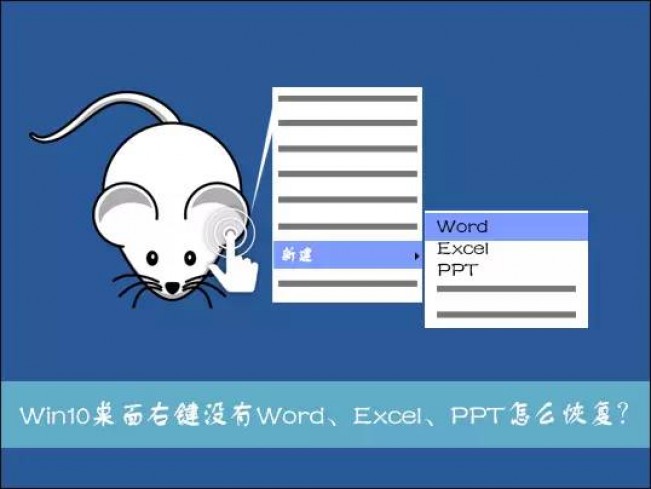
#右鍵新建Word、Excel、PPT比較圖:
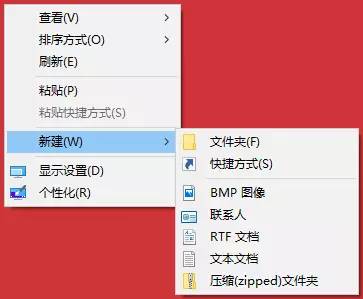
#沒有Office的右鍵新建
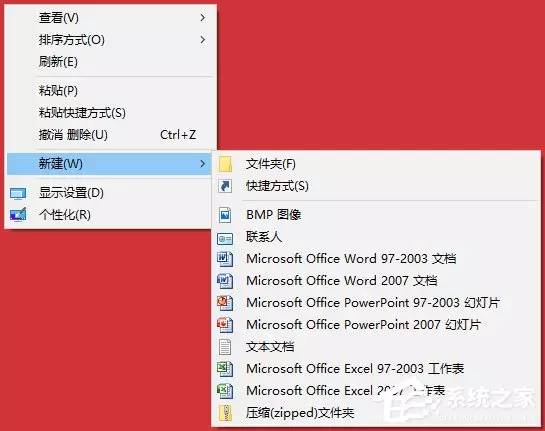
Win10系統桌面右鍵新建沒有Word、Excel、PPT的處理方法:
1、按住Win鍵 R鍵,彈出運行視窗;
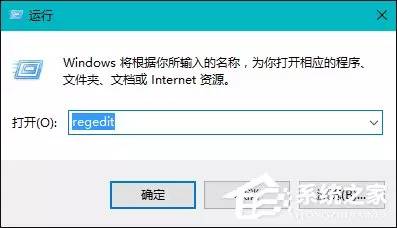
#2、在運行視窗中輸入指令:regedit 後回車,彈出登錄編輯器;
3、HKEY_CLASSES_ROOT中找到Office相對應的後綴,打開隱藏項(如:Excle的後綴為.xlsx和.xls,Word的後綴為.docx和.doc,PPT的後綴為.pptx和.ppt) ;
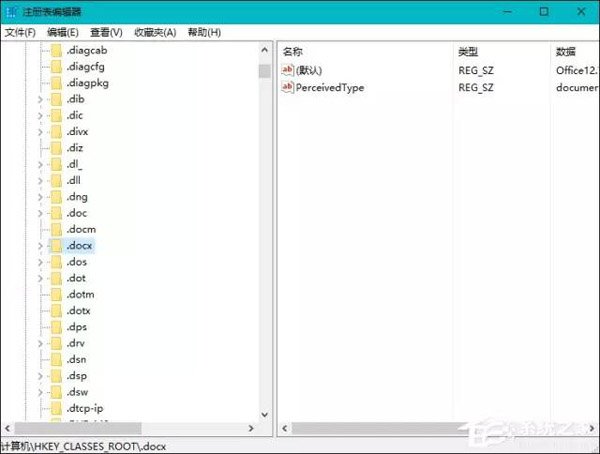
#例:.docx
雙擊.docx中的預設登錄值,數值資料修改為:Word.Sheet.12
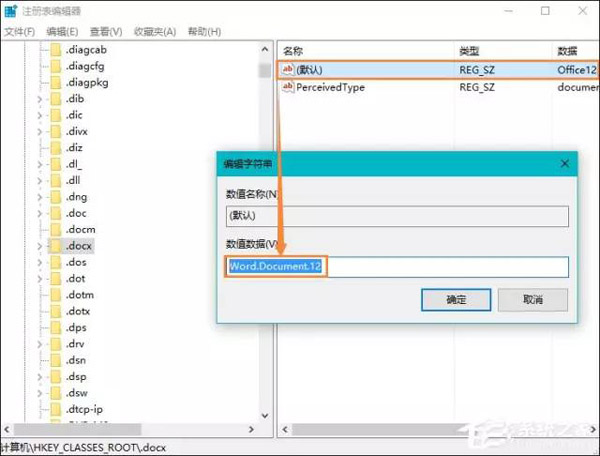
#Word為:Word.Sheet.12、Excel為:Excel.Sheet.12、PPT為:PowerPoint.Show.12
5、.docx項目下面繼續新建項,項目名為ShellNew,並在ShellNew項中建立字串值 ,名稱為:FileName,無需寫賦值資料。 (Excel和PPT同理)
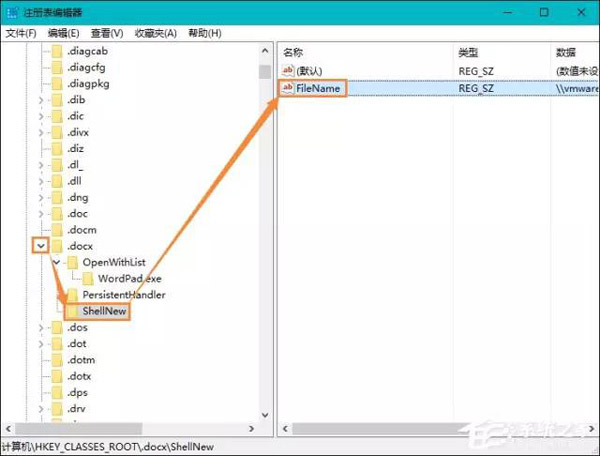
#最後退出註冊表,再試試右鍵新建中的項目是不是又有了呢~如上面的方法無效建議安裝OFfice完整版。
上文便是關於Win10系統桌面右鍵新建沒有Word、Excel、PPT的處理方法,筆者衷心建議用戶安裝完整版的Office,即使下載太慢,用戶也可以使用WPS處理文件,一樣好用。
以上是如何修復Win10系統右鍵新建未顯示Word、Excel、PPT選項的詳細內容。更多資訊請關注PHP中文網其他相關文章!

